5个实用Excel小技巧,根据条件快速搞定数据
我们经常在工作中会接触大量的表格数据,想要在大量数据中快速查看到自己想要的数据,方法也有很多,之前我们也有讲过。这里来给大家分享5个比较实用的小技巧,可以帮助大家有

我们经常在工作中会接触大量的表格数据,想要在大量数据中快速查看到自己想要的数据,方法也有很多,之前我们也有讲过。这里来给大家分享5个比较实用的小技巧,可以帮助大家有效的搞定数据。
1、Excel圈出你想要的数据
比如,我这里有一份成绩表,我希望将不及格学生的成绩快速突显出来,60分以下不及格,这里我就将所有60分以下数据全部打上圈。
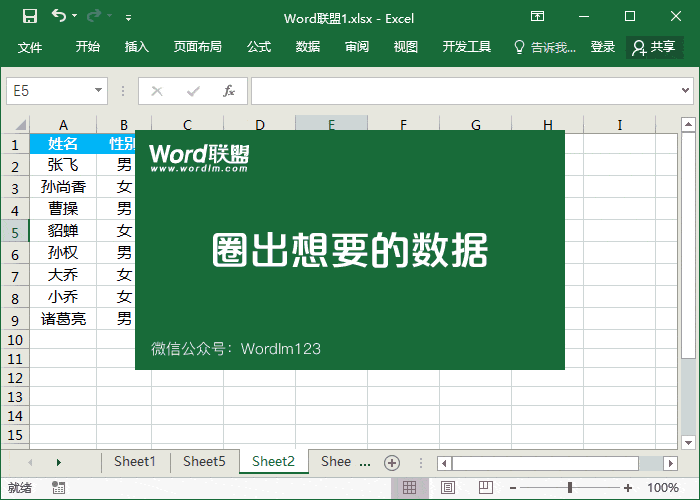
2、一键删除重复值
有时候,录入的数据过多,难免会有重复数据,这个时候,我们只需一键即可快速帮你删除重复值。
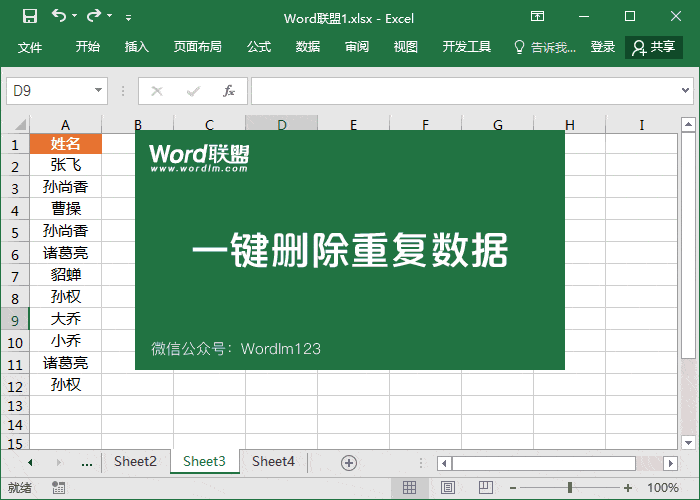
3、快速选定自定义数据单元格
想找到并选中某些相同数据时,我们可以利用查找功能轻松帮你实现。
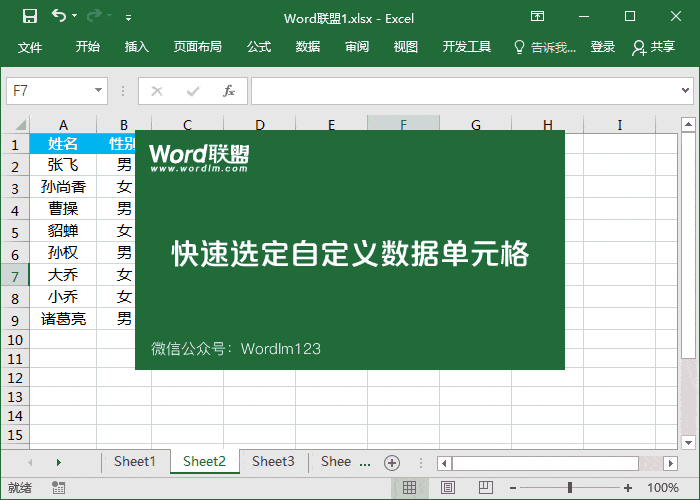
4、快速突出两种相同数据
如下图所示,我想将区域中180数据变成红色显示,300变成蓝色显示,而其他数据不变,我们可以使用【设置单元格格式】在自定义中输入【[红色][=180];[蓝色][=300];0】。
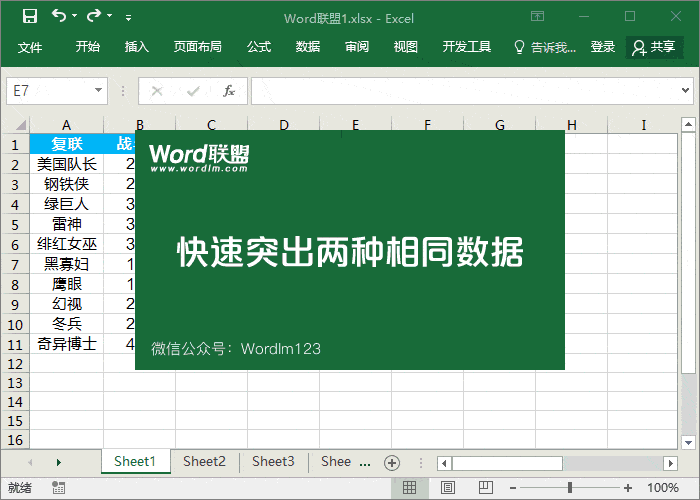
5、定义数值标记颜色
同样,我们还可以在【设置单元格格式】中将大于或等于200的所有数值红色显示,小于200的数值蓝色显示。在自定义中输入【[红色][>199];[蓝色][<200]】。

相关文章


